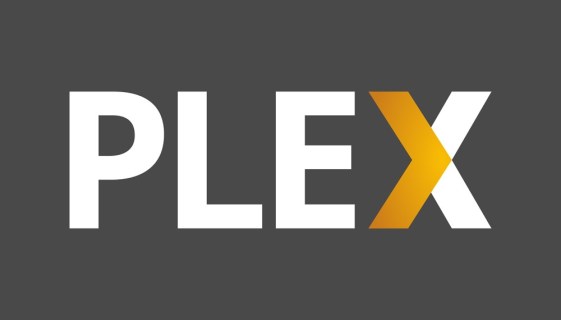Para los usuarios de iPhone y iPad que ya se han actualizado a iOS 9,…
Cómo activar o desactivar los subtítulos en Plex
Con un servidor de medios como Plex, puede tener todas sus películas y programas de TV en un servidor central, y luego canalizarlos a través de Internet directamente al dispositivo que tiene actualmente con usted. Activar o desactivar los subtítulos requiere algunos retoques con la configuración para hacerlo bien, pero una vez que lo haga, será mucho más fácil en el futuro. Incluso puede configurar Plex para descargar subtítulos automáticamente si no se proporcionan.

Ordenar la configuración de subtítulos
Si configura correctamente el soporte de subtítulos de Plex, puede hacerlo para que no tenga que jugar con los subtítulos para su uso general. A continuación, le indicamos cómo hacer que funcione como a usted le gusta:
- Asegúrese de que su aplicación Plex Media Server se esté ejecutando.
- Conéctese a su servidor en su navegador de Internet yendo a https://app.plex.tv/desktop o haciendo clic con el botón derecho en el icono de la barra de tareas de Plex Media Server y luego haciendo clic en Abrir Plex …
- Haga clic en Idiomas en la lista a la izquierda de la pantalla.
- En la siguiente pantalla, puede usar los menús desplegables para elegir en qué idioma desea que Plex proporcione subtítulos y audio. También puede elegir si desea que los subtítulos se muestren siempre automáticamente o si desea tener control manual sobre ellos.
- Haga clic en Guardar cambios.
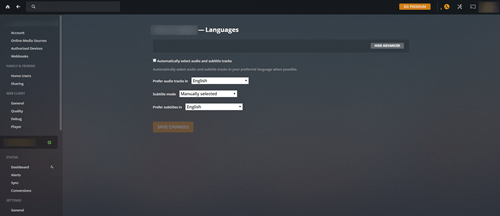
- A continuación, haga clic en el botón con forma de destornillador y llave en la parte superior derecha para acceder al menú de configuración.
- Haga clic en Cuenta en la lista a la izquierda de la pantalla.
- En el medio de la pantalla, haga clic en Configuración de audio y subtítulos.
- Aquí puede cambiar si Plex proporcionará subtítulos automáticamente. También puede establecer una preferencia de subtítulos para personas con discapacidad auditiva, así como decidir si prefiere subtítulos forzados o no forzados.
- Haga clic en Guardar cambios.
Con estos cambios de configuración en su lugar, obtendrá automáticamente el estilo y el idioma de los subtítulos que desee de forma predeterminada.
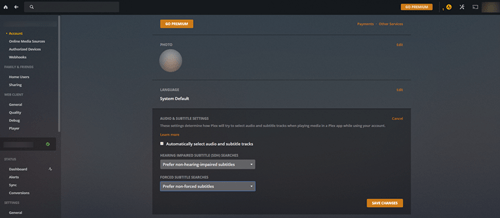
Cómo activar o desactivar los subtítulos al transmitir medios
Ahora que ha ordenado su configuración, sus subtítulos aparecerán de forma predeterminada en cada video que vea, o no aparecerán en ningún video, según sus preferencias. Pero es posible que deba cambiar si aparecen o no en una película o programa de televisión en particular. A continuación, le indicamos cómo activarlos o desactivarlos cuando ya está viendo un video:
- Empiece a ver el video.
- Si las barras superior e inferior han desaparecido, mueva el cursor para que aparezcan nuevamente.
- En la parte inferior derecha de la pantalla, haga clic en el botón que parece un mezclador de audio, es decir, tres barras verticales con puntos.
- Esto mostrará la configuración de reproducción. Haga clic en el menú desplegable junto a Subtítulos para elegir qué pista de subtítulos disponible se utilizará, o haga clic en Ninguno para desactivarlos.
Y es tan simple como eso. Debe tener los idiomas y tipos de subtítulos que desea en la lista, y activarlos o desactivarlos solo requerirá unos pocos clics.
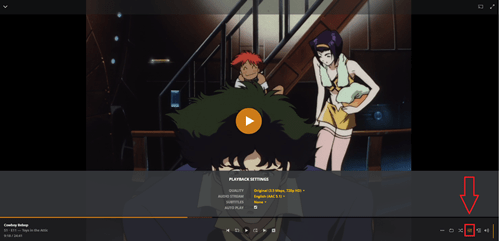
Lo siento, no escuché ni una palabra de eso
Es posible que no siempre se encuentre en una situación en la que pueda escuchar con el sonido encendido, y los auriculares no siempre son una opción. Los subtítulos ocultos y los subtítulos pueden marcar una gran diferencia, ya sea que tenga problemas de audición, esté atrapado en un ambiente ruidoso o intente ver una obra maestra en un idioma extranjero.
Con esta guía, debería poder configurar fácilmente sus opciones de subtítulos tal como le gustan. Si tiene otros consejos y trucos relacionados con la configuración inteligente de los subtítulos, no dude en compartirlos con nosotros en los comentarios a continuación.